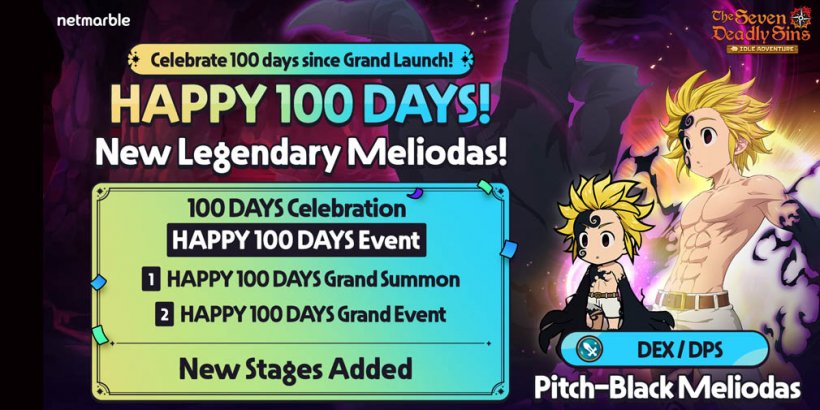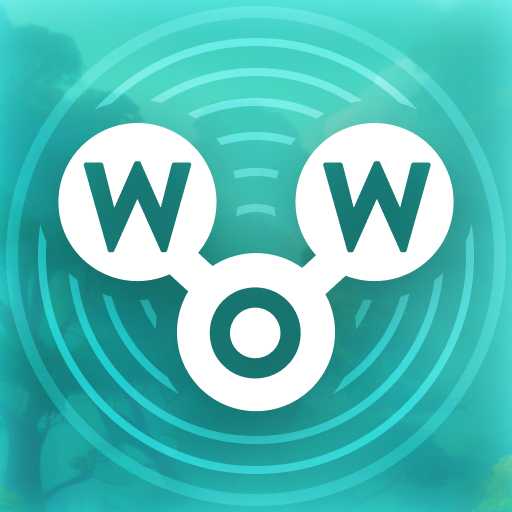Marvel Rivals hızlı savaşları, ikonik kahramanları ve dudak uçuklatan görselleriyle oyun dünyasını kasıp kavurdu. Marvel Rivals iyi optimize edilmiş olsa da, ayarlarınızı değiştirmek oyununuzu akıcılık ve kontrol açısından bir başyapıta dönüştürebilir. Donanımınızın en iyi performansı göstermesi ve içinizdeki süper kahramanı ortaya çıkarmaya hazır olmanız için ekran seçeneklerinden ses ayarlarına kadar her şeyi nasıl ayarlayacağınızı açıklayalım.
İlgili: Marvel Rivals Kış Kutlaması Etkinliğindeki Tüm Yeni Görünümler
Not: Bu kılavuzda belirtilmeyen tüm ayarlar geçerlidir kişisel tercihinize göre. Bunlara Bağlantılar, Erişilebilirlik ve Sosyal Ayarlar gibi şeyler dahildir.
Marvel Rivals En İyi Görüntü Ayarları
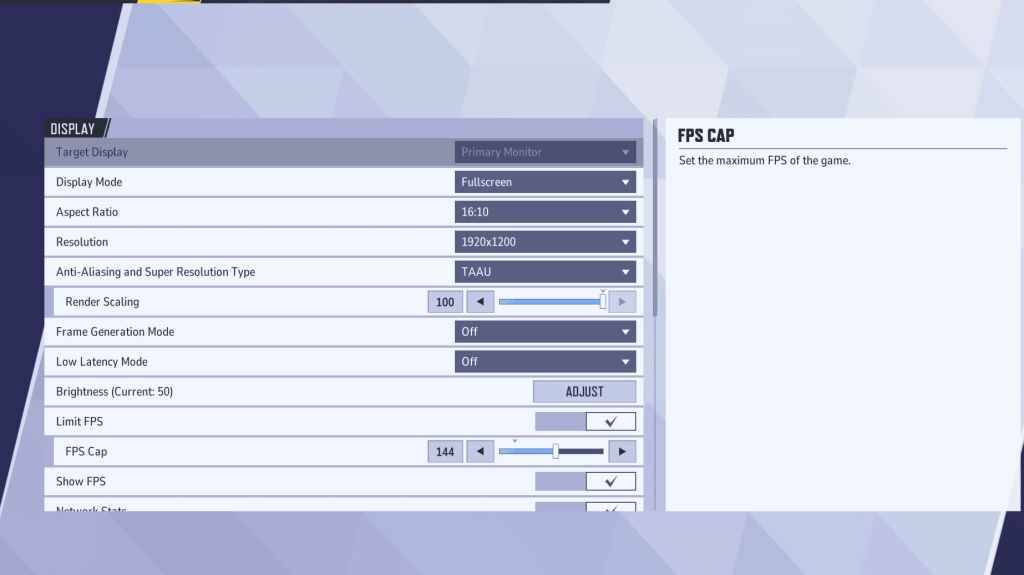
Temelle başlayalım: ekran ayarlarınız. Tam ekran modu ciddi oyuncular için altın standarttır. Neden? PC'nizin tüm kaynaklarını oyuna ayırmasını, FPS'yi en üst düzeye çıkarmasını ve dikkat dağıtıcı unsurları en aza indirmesini sağlar.
Discord ile oyun arasında sürekli alt sekme yapan biriyseniz Kenarsız Pencereli modu deneyebilirsiniz, ancak unutmayın; bu size birkaç kareye mal olabilir ve bir miktar giriş gecikmesine neden olabilir.
Bununla birlikte Marvel Rivals'taki en iyi görüntü ayarlarını burada bulabilirsiniz.
| Ayarlar | Açıklama | En İyi Ayarlar |
|---|---|---|
| Ekran Mod | Oyunun ekranınızda nasıl görüntüleneceğini belirler. | Tam ekran modu oyun performansına öncelik verirken kenarlıksız pencereli mod çoklu görevlerin daha kolay gerçekleştirilmesine olanak tanır. |
| Çözünürlük | Kenar Yumuşatma ve Süper Çözünürlük Türü | Monitörün Yerel Çözünürlüğü |
| Görünümü Oran | Oyun ekranının genişliğini ve yüksekliğini monitörünüzün doğal oranına uyacak şekilde ayarlayarak bozulmayı önler. | Monitörün Yerel En Boy Oranı |
| Anti- kenar yumuşatma ve Süper Çözünürlük Türü | Kenar yumuşatma ve çözünürlüğü işlemek için farklı teknolojiler ölçeklendirme | Oyunun ekranınızda nasıl görüntüleneceğini belirler. Tam ekran modu oyun performansına öncelik verirken kenarlıksız pencereli mod çoklu görevlerin daha kolay gerçekleştirilmesine olanak tanır. |
| Çerçeve Oluşturma | PC'den PC'ye değişir, TAAU en güvenli seçenektir ancak Hangisinin sizin için en iyi performansı elde ettiğini görmek için diğer seçenekleri deneyin. | Kapalı |
| Düşük Gecikme Mod | Giriş gecikmesini azaltır, yalnızca Nvidia GPU'larda mevcuttur | Varsa Boost'ta. |
| V-Sync | Senkronize eder Ekranın yırtılmasını önlemek için oyunun kare hızını monitörünüzün yenileme hızıyla eşleştirin. Ancak, giriş gecikmesine yol açabilir. | Kapalı |
| FPS'yi Sınırla | Oyunun yapabileceği maksimum kare hızını Achieve sınırlayarak stabilizasyona yardımcı olur performansını artırın ve GPU'nuzun üzerindeki yükü azaltın. | Monitörün yenileme hızını ayarlayın. |
| FPS'yi Göster | Saniyedeki mevcut karelerinizi (FPS) ekranda görüntüleyerek performansı gerçek zamanlı olarak izlemenize olanak tanır. | Açık |
| Ağ İstatistikleri | Saniyedeki mevcut karelerinizi (FPS) ekranda görüntüleyerek performansı izlemenize olanak tanır gerçek zamanlı. | Açık |
Marvel Rivals En İyi Grafik Ayarları
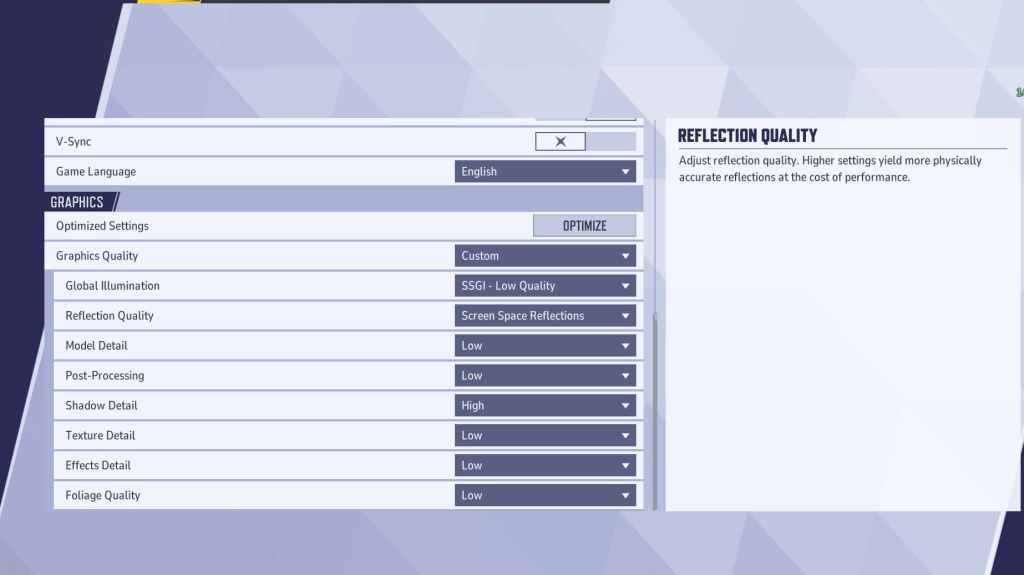
Performans üzerinde en büyük etkiyi bulacağınız yer grafik ayarlarıdır. Genel olarak görsel sadakat yerine performansa öncelik vermelisiniz. Bu, kareleri artırmak için çoğu şeyi en düşük seviyeye ayarlamak anlamına gelir. Oyunun o kadar etkileyici görünmeyebileceğini ancak çok daha akıcı çalışacağını ve daha duyarlı olacağını unutmayın. Bu yüzden profesyonel oyuncuların her şeyi düşük seviyeye ayarladığını görüyorsunuz.
Çok güçlü bir PC'niz varsa oyunu biraz daha güzel hale getirmek için bazı ayarları Orta veya Yüksek olarak ayarlayabilirsiniz. Ancak amacınız bu oyunu rekabetçi bir şekilde oynamaksa grafik kalitesinden ziyade performansa öncelik verin.
| Settings | Description | Best Settings |
|---|---|---|
| Graphics Quality | A preset option that adjusts multiple visual settings at once to balance performance and image quality. | Custom |
| Global Illumination | Enhances lighting effects by simulating how light bounces off surfaces. Higher settings improve realism but are demanding on hardware. | SSGI – Low Quality |
| Reflection Quality | Adjusts the clarity and realism of reflections in the game world. Higher settings enhance visual detail but impact performance. | Screen Space Reflections |
| Model Detail | Determines the complexity and realism of character and object models. Higher settings improve detail but require more processing power. | Low |
| Post-Processing | Adds additional visual effects such as motion blur and depth of field. These can enhance aesthetics but reduce frame rates. | Low |
| Shadow Detail | Controls the sharpness and quality of shadows. Higher settings produce realistic shadows but can significantly affect performance. | High |
| Texture Detail | Improves the resolution of in-game textures, making surfaces appear more detailed and lifelike. Higher settings require more VRAM. | Low |
| Effects Detail | Enhances the quality of visual effects like explosions and ability animations. Lowering this setting can reduce visual clutter and boost performance. | Low |
| Foliage Quality | Adjusts the density and detail of environmental elements like grass and trees. Lower settings improve FPS in outdoor or environment-heavy scenes. | Low |
Bunu yaparken fare hızlandırmayı da devre dışı bırakın. Marvel Rivals'de fare hızlandırma varsayılan olarak açıktır ve bu, nişan almayı büyük ölçüde etkileyebilir. Bu yüzden hem oyundan hem de Pencere Ayarlarından kapatın.
Marvel Rivals En İyi Ses Ayarları
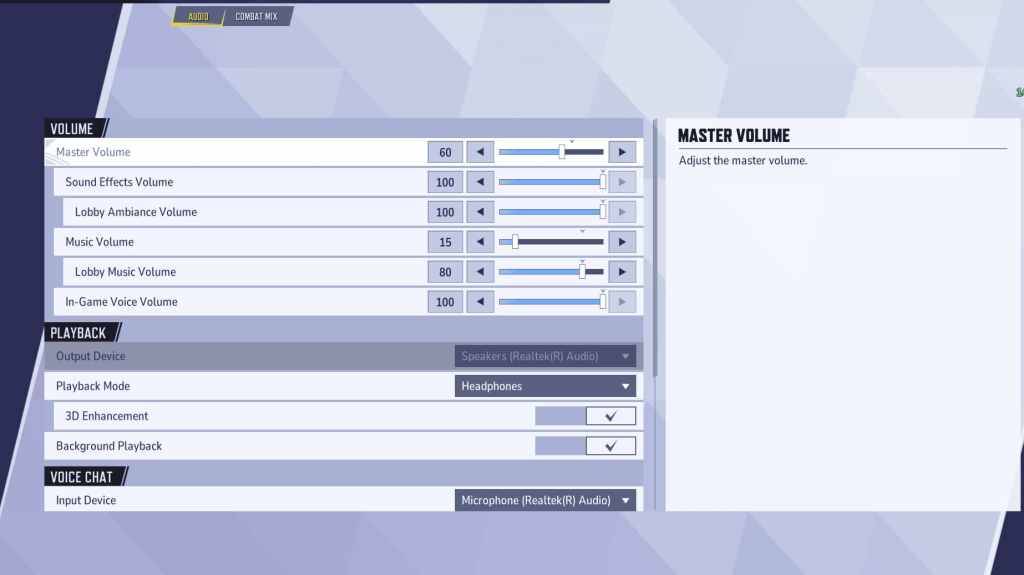
Harika görseller bir şeydir , ancak Marvel Rivals'da ses oyunun kurallarını değiştirebilir. 3D Geliştirme'yi etkinleştirmek, uzaysal sesi geliştirerek size ciddi bir avantaj sağlar, düşman hareketlerini veya gelen yetenekleri tam olarak belirlemenize yardımcı olur. HRTF ile eşleştirin (eğer seçeneğiniz varsa) ve sesli ipuçlarını yakalamak çok daha kolay olacaktır. Bunun dışında Ses seviyesini tercihinize göre ayarlayın.
Sonraki: Marvel Rivals'daki En İyi Takım Oluşturma Yetenekleri